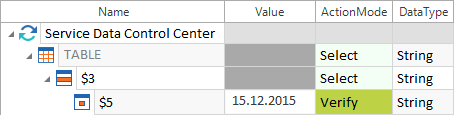Tricentisのオートメーション記録アシスタント を使用してコントロールを確認する
制御するが期待どおりに動作するかどうかをテストで確認する場合は、アプリケーションのコントロールを確認してください。たとえば、テストでボタンのラベルをチェックする場合は、検証モードで記録するようにします。
自動化可能なすべてのコントロール、例えばボタンやリンクを確認することができます。スクロールバーを使ったインタラクションを記録することはできません。
コントロールを検証する
制御を確認するには、次の手順に従ってください。
-
記録が進行中であることを確認してください。
-
Tricentis ARA ウィンドウ内の
 検証モードアイコンをクリックするか、 CTRL+SHIFT+V を押して検証モードに切り替えてください。
検証モードアイコンをクリックするか、 CTRL+SHIFT+V を押して検証モードに切り替えてください。検証可能な制御するを保持する領域は、画面上で緑色の境界線でマークされます。制御の横に、制御の種類がアイコンの形で表示されます。
-
確認したい制御をクリックします。制御が緑色で一時的に強調表示されます。
-
 記録モードに切替アイコンをクリックするか、 CTRL+SHIFT+V を押して記録モードに戻ります。
記録モードに切替アイコンをクリックするか、 CTRL+SHIFT+V を押して記録モードに戻ります。
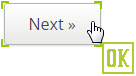
ボタンを確認する

ドロップダウンメニューを確認する

SAPテーブルを確認する
記録中のアプリケーションの切り替え
記録中にアプリケーション・ウィンドウを切り替えるには、以下のいずれかの操作を行います。
-
Alt+Tab を押します。
-
Windows タスクバーのアプリケーションをクリックします。
検証例

|
以下の例では、システムが、検証モードを使用して、「座席数」のドロップダウンメニューの値が 4 に設定されているかどうかを検証しています。アクションモードの検証は、対応するテストステップに自動的に割り当てられています。
ドロップダウンメニューを検証する |

|
次の例では、検証モードを使って、 2015年12月15日という日付が表の5列目の3行目に存在するかどうかを検証しています。
表を検証する |